سالهاست که وب سایت ها کوکی های ما را ردیابی می کنند و از عادت های آنلاین ما جاسوسی می کنند. آیا زمان آن نیست که ما این لطف را به شما برگردانیم؟ خوب ، اکنون می توانید با استفاده از محافظت ردیابی پیشرفته Firefox. اما قبل از اینکه به چگونگی تنظیم آن بپردازیم ، بیایید به این دلیل شیرجه بزنیم. / s>
چگونه پیشرفته محافظت از ردیابی Firefox وب سایتها را از جاسوسی از شما متوقف می کند
چگونه وب سایتها شما را ردیابی می کنند؟
اگر توجه زیادی داشته باشید ، متوجه می شوید که دنبال می شوید در سراسر وب شما وارد سایتی می شوید که کفش فروشی می کند. شما روی یک جفت کلیک می کنید و سپس بدون خرید آنها را ترک می کنید.
ناگهان ، تقریباً در هر وب سایتی که بازدید می کنید ، تبلیغات این کفش ها را مشاهده می کنید. حتی در فیس بوک.
این یک راه وب سایت ها شما را ردیابی می کنند است. برای این کار می توانید از کوکی ها تشکر کنید. نه ، آنهایی که می خورید نیست. این فایلهای متنی کوچکی هستند که اطلاعات ردیابی خود را جمع آوری کنید ، مانند آدرس IP ، دستگاه و نوع مرورگر شما.

هر بار که مجدداً یک وب سایت را مرور کنید ، شما را بر اساس کوکی های شما تشخیص می دهد. به این ترتیب شما می توانید بدون داشتن حساب کاربری ، جستجوی خود را در جایی که ترک کرده اید ادامه دهید. یا در یک سبد خرید که قبلاً رها کرده اید ، اقلام خریداری کنید.
In_content_1 همه: [300x250] / dfp: [640x360]->به نظر می رسد عالی و بسیار راحت است ، اما یک طرف تاریک برای همه وجود دارد.
کوکی ها می توانند برای سلامتی شما بد باشند
دو نوع کوکی در وب وجود دارد: شخص ثالث و شخص ثالث. کوکی های شخص اول مانند مواردی است که در مورد آنها بحث کردیم - مواردی که به بهبود تجربه مرور وب شما کمک می کنند.

سپس سومی وجود دارد کوکی های جزئی ، که می تواند کمی شوم تر باشد. آنها به جای منشأ اپراتور وب سایت ، توسط اشخاص دیگری ساخته می شوند که هیچ سرنخی در مورد آنها ندارید. همچنین با آنها برای جمع آوری یا به اشتراک گذاری اطلاعات خود موافقت نکردید.
این نهادها کوکی ها را در سراسر وب قرار می دهند و به آنها امکان می دهد انواع داده ها را از کاربران جمع کنند. برخی حتی از الگوریتم ها برای ایجاد "نمایه" کاربران استفاده می کنند که توسط آژانس های تبلیغاتی به آنها فروخته می شوند و مورد استفاده قرار می گیرند.
اگر دوست دارید بیشتر افراد ، نمی خواهید از داده های شما در برابر رضایت خود استفاده کنید تا منطق یا کیف پول خود را ترغیب کنید. بنابراین بهترین شرط شما این است که در مورد انواع مختلف موجودی که اطلاعات شما را جمع آوری و ردیابی می کنند ، بدانید.
چه کسی برای خرده کوکی ها مسئول است؟
یک موجودیت موجود است که خرده های کوکی را در سراسر وب ایجاد می کنند. مانند دنیای واقعی ، انواع موجودات را به خود جلب می کند. در اینجا یک مرور اجمالی از مجرمین در پشت این اشتباه وجود دارد:
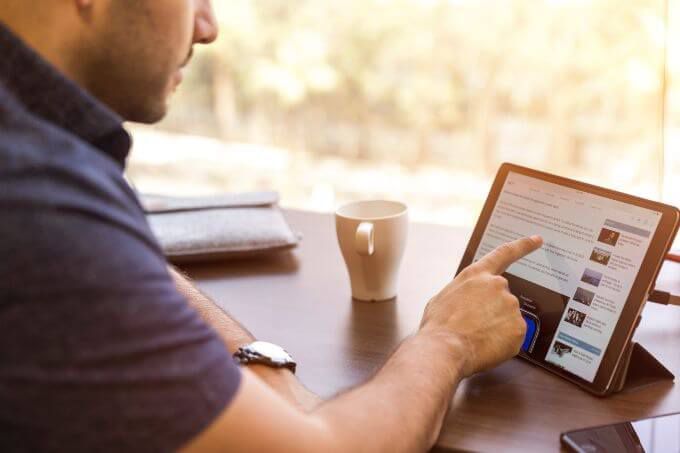
بنابراین شما می توانید از این موارد محافظت کنید داده کارگران؟
محافظت از ردیابی پیشرفته Firefox
فایرفاکس همیشه به داشتن طرف شما افتخار کرده است. آنها سیاستهای سخت افزاری برای حفظ حریم خصوصی دارند و در واقع مطابق آنها عمل می کنند.
اگر هرگز با تنظیمات موجود در مرورگر Firefox خود اشتباه نکرده اید ، احتمالاً این احتمال وجود دارد که قبلاً پوشش داده شده باشد. هنگامی که اولین بار مرورگر را بارگیری می کنید ، به طور خودکار کوکی های ردیابی شخص ثالث را مسدود می کند.
شما می دانید که هنگام ردیابی یک سایت ، حفاظت از ردیابی پیشرفته Firefox فعال می شود و نماد سپر ("i") را در کنار URL مشاهده می کنید. توجه داشته باشید که اینگونه می توانید بگویید سایتی شما را ردیابی می کند یا خیر.
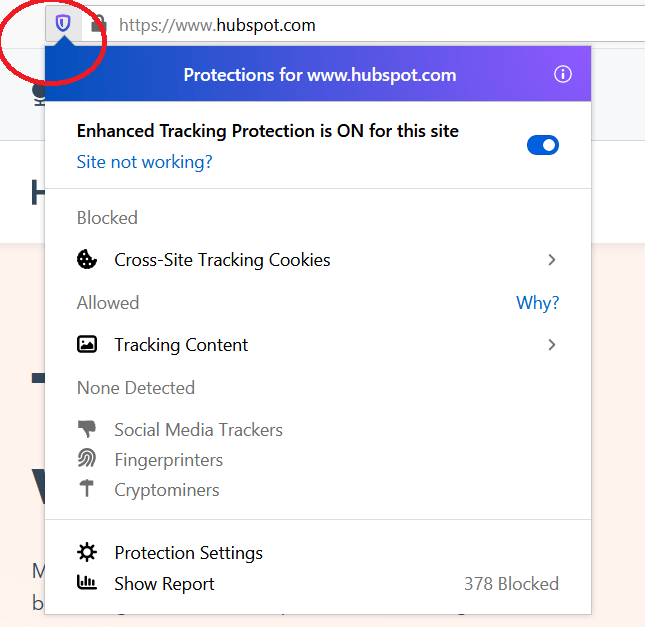
اکنون ، اگر شما هستید یک کاربر مستقر در Firefox هستید و می خواهید این ویژگی را روشن کنید ، سپس موارد زیر را انجام دهید:
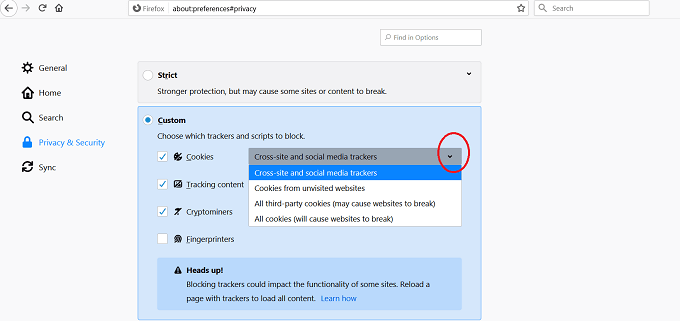
6. همچنین می توانید جعبه هایی را که می خواهید مسدود کنید ، مانند Cryptominers ، ردیابی محتوا و اثر انگشت ، انتخاب کنید.
چگونه می توان از گزارش حریم خصوصی Firefox برای دیدن ردیابهای مسدود شده خود استفاده کرد
اکنون برای بخش جالب ، پیدا کردن افرادی که سعی در جاسوسی شما دارند بدون اجازه شما برای این کار باید Firefox 70 یا بالاتر را بارگیری کنید.
پس از انجام این کار ، این مراحل را دنبال کنید:
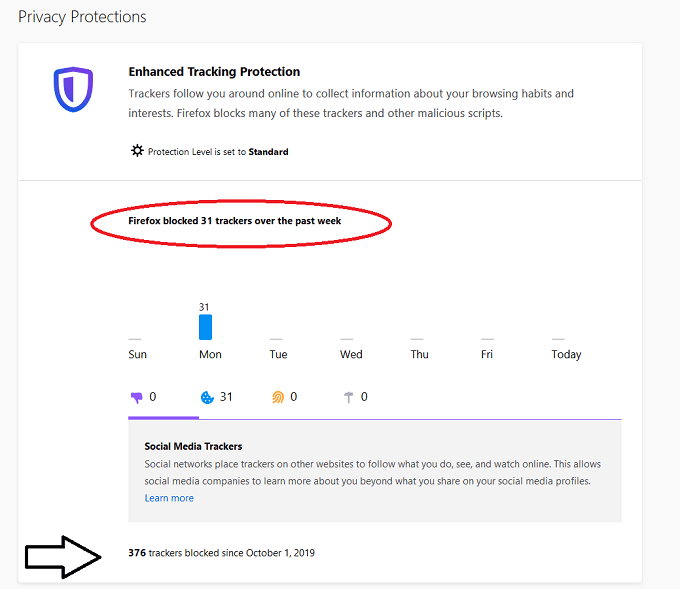
فایرفاکس همچنین حریم شخصی شما را با فرمت کانتینر فیس بوک خود قدم بگذارید. این مانع از ردیابی فیس بوک کاربران در سراسر وب می شود. این کار با مسدود کردن قابلیت های تعبیه شده در فیس بوک ، مانند دکمه های Share و Like در یک سایت کار می کند. کمترین حرف را برای فیس بوک به تازگی برای توسعه پروفایل های سایه ای از کاربران و غیر کاربران ، که خزنده است ، برکنار شد.
هنگام گشت و گذار در وب ، از ناشناس بودن خود محافظت کنید
زمانی بود که شخصی می توانست بدون دیدن هدفمند تبلیغات ، از تماشای اینترنت لذت ببرد و یا توسط cryptominers شکار شود. جمع کننده های پروفایل سایه. سرانجام ، راهی برای برگرداندن این آرامش وجود دارد. بنابراین به این ابزارها و تکنیک های محافظت ردیابی پیشرفته فایرفاکس بدهید تا از جمع آوری داده ها محافظت کنید.
Our Miss Brooks: Conklin the Bachelor / Christmas Gift Mix-up / Writes About a Hobo / Hobbies
پست های مرتبط:
29.11.2019